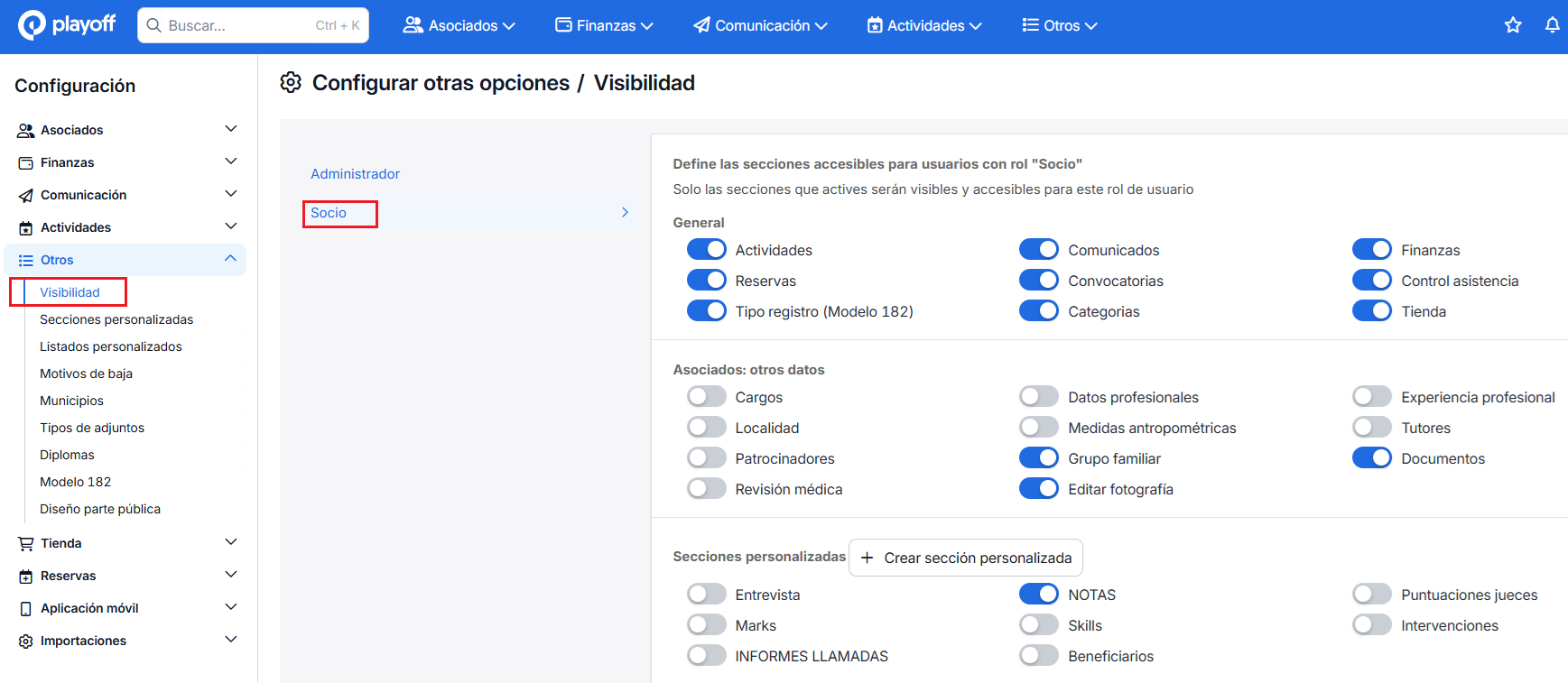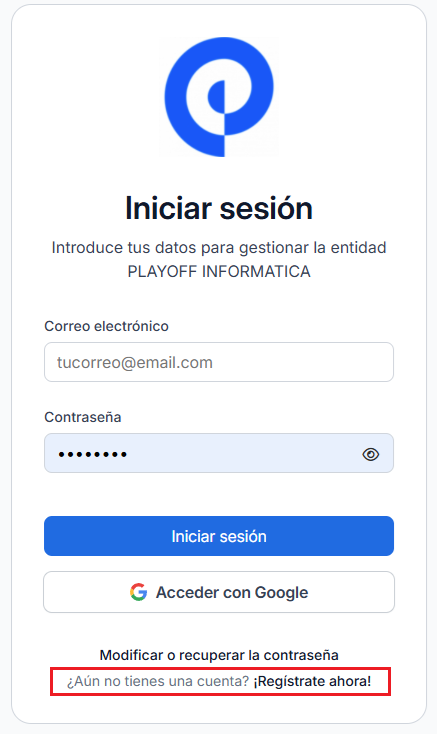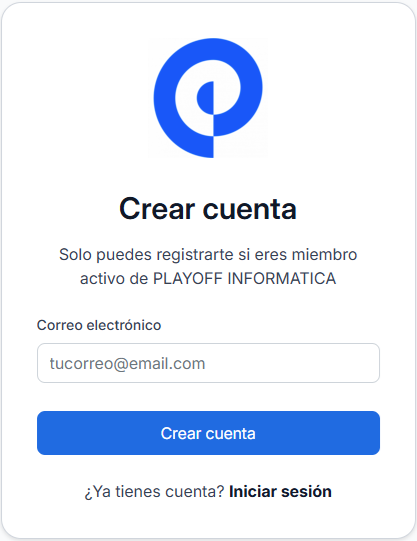Área privada del asociado
EN ESTE ARTÍCULO
Configuración visualización área privada del asociado
Para configurar los campos que puede visualizar el asociado en su área privada, sigue estos pasos:
- Dirígete a Configuración > Otros > Visibilidad secciones > Socio.
En este apartado puedes activar o desactivar los campos para visualizarlos en su área privada.
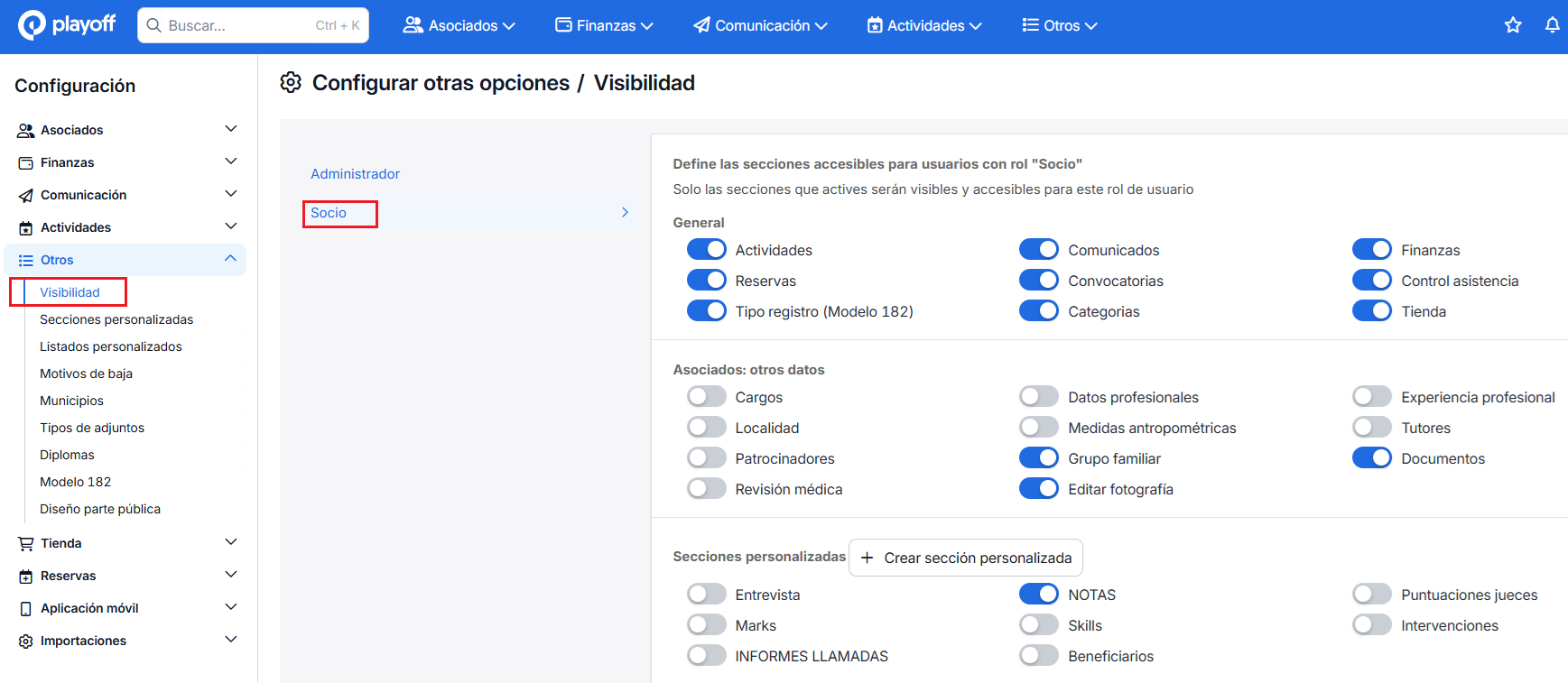
También pueden visualizar los enlaces que añadas en el siguiente apartado:
- Accede a Configuración > en la barra lateral haz clic en la última opción de Aplicación móvil:
- En la opción Menú, puedes configurar los enlaces que visualizarán en su área privada.
Crear acceso al área privada
Una vez has configurado la visualización, los asociados pueden crearse su usuario siguiendo estos pasos:
En la pantalla inicial de tu entorno, haz clic en Crea tu cuenta de acceso:
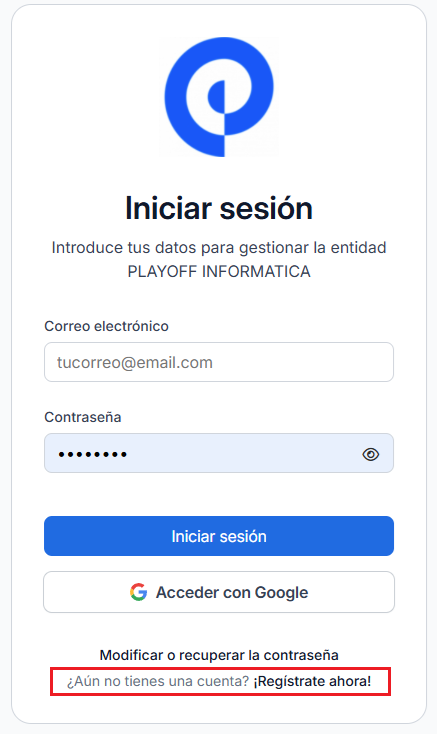
Una vez has accedido, indica el correo electrónico.
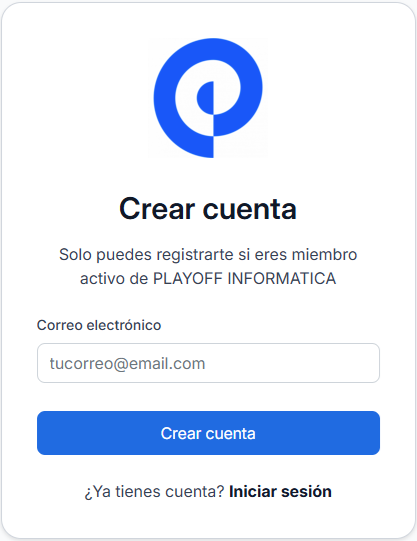
- Haz clic en Enviar email.
- Recibirá un correo a la dirección que ha indicado. En este, tiene un enlace al que debe hacer clic en Activar mi cuenta:
- Introduce la contraseña y crear el usuario.
- Ya puede acceder al entorno con su usuario y contraseña.
Ejemplo de vista:

Si quieres que el asociado pueda actualizar sus datos sin enviarle invitación, puedes activar un formulario que hayas configurado previamente desde Configuración > Asociados > Formularios.
NOTA: Recuerda que puedes personalizar, qué apartados quieres hacer visibles para el usuario. Las pestañas, categorías, Recibos, Actividades, etc. desde la configuración de visibilidad de secciones.
IMPORTANTE: en caso de tener varias fichas con el mismo email siempre tienes que realizar una agrupación familiar para que el responsable de grupo pueda acceder a todos los datos.
PAGO de recibos desde el área privada, tan solo debes poner el cursor encima del recibo correspondiente, aparecerá la opción de “Pagar”.